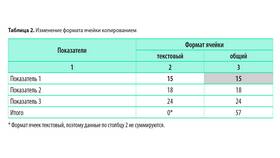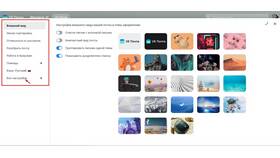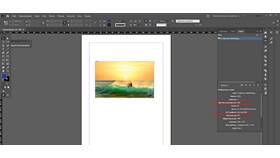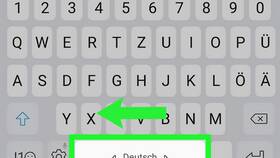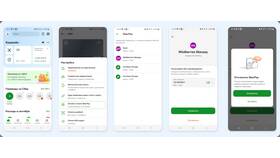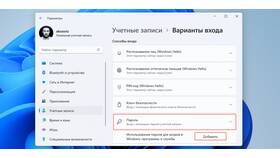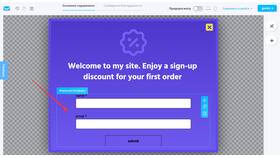Изменение цвета часов может потребоваться для различных устройств и приложений. Рассмотрим методы смены цветового оформления для разных типов часов.
Содержание
Изменение цвета цифровых часов
| Устройство | Способ изменения |
| Смартфон | Настройки виджета или приложения часов |
| Умные часы | Выбор циферблата в сопутствующем приложении |
| Компьютер | Персонализация панели задач или установка виджетов |
Смена цвета на умных часах
Для Wear OS (Google):
- Откройте приложение Wear OS на смартфоне
- Выберите "Циферблаты"
- Нажмите на текущий циферблат
- Измените цветовую схему в настройках
- Синхронизируйте изменения с часами
Для Apple Watch:
- Откройте приложение Watch на iPhone
- Перейдите в раздел "Циферблат"
- Выберите "Настроить"
- Прокрутите до параметра "Цвет"
- Выберите желаемый оттенок
Изменение цвета системных часов Windows
| Версия Windows | Метод изменения |
| Windows 10 | Персонализация → Цвета → Выбор акцентного цвета |
| Windows 11 | Персонализация → Цвета → Выбор режима и цвета |
Программные решения для изменения цвета
- Rainmeter - кастомизация рабочих столов
- Facer - создание собственных циферблатов
- WatchMaker - продвинутый редактор для умных часов
- Custom CSS для веб-часов
Физическое изменение цвета аналоговых часов
- Подготовка поверхности (очистка, обезжиривание)
- Использование витражных красок для стекла
- Акриловые краски для пластиковых корпусов
- Замена стрелок на цветные
- Применение декоративных пленок
Особенности изменения цвета для разных типов часов
| Тип часов | Рекомендации |
| Электронные | Изменение через меню настроек |
| Механические | Профессиональная покраска или замена деталей |
| Настенные | Использование аэрозольных красок |
Изменение цвета часов зависит от их типа и может варьироваться от простой настройки в меню до сложных физических модификаций.